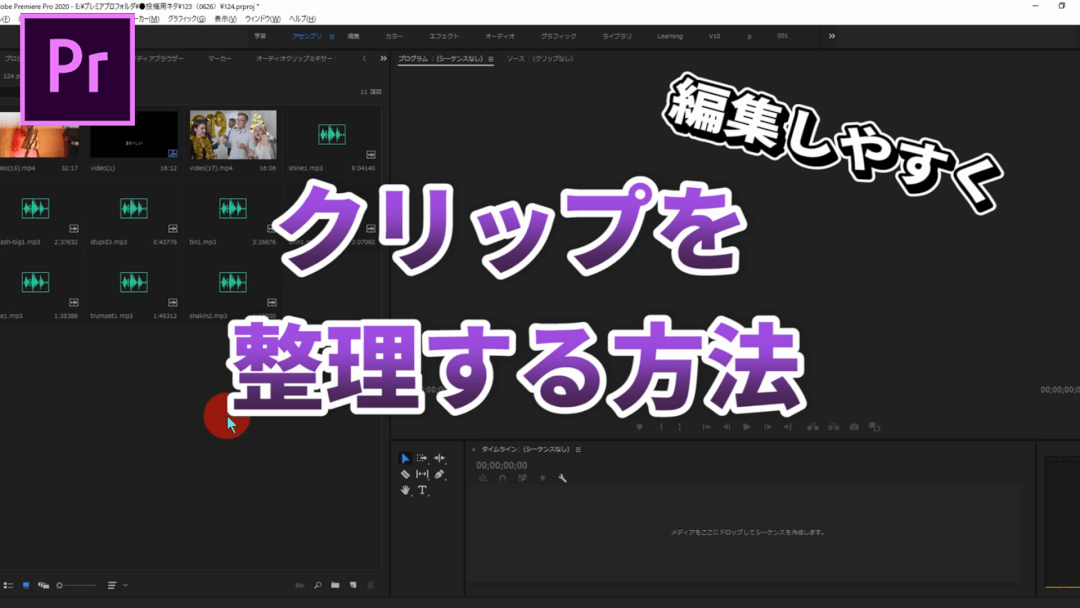今回は、プレミアプロでクリップを整理し編集しやすくする方法を解説していきます。
目次
プレミアプロでクリップを整理し編集しやすくする方法を動画で解説
プレミアプロでクリップを整理し編集しやすくする方法を動画で解説していきます。
クリップが増えてきて使いたいクリップがどこにあるか分からない
動画編集をしているとだんだんクリップが増えてきてどこに何があるのか、使いたいクリップがすぐに見つけられない、そんなことってありますよね。
今回は、増えてごちゃごちゃしてきたプロジェクトパネルを整理する方法を解説します。

どこに何があるかすぐにわかるようになれば作業の効率もアップしますよ。
プレミアプロでクリップを整理し編集しやすくする方法を解説
プレミアプロでクリップを整理し編集しやすくする方法を解説していきます。
1.新規ビンの作成
”ビン”というフォルダのようなものにクリップを分類していきます。
①プロジェクトパネル内で右クリックし、②新規ビンを選択します。

2.ビンに名前を付ける
作成したビンに分類したいもの毎に名前をつけます。
今回はビンを二つ作り、それぞれに「動画」と「サウンド」と名前をつけました。

3.ビンにクリップを入れる
ビンにクリップを入れていきます。
分類したいクリップごとに分けてビンに入れていきます。
一つずつドラッグしてもいいですが、ctrlキーを押しながらクリップをクリックし、まとめてドラッグで入れることもできます。
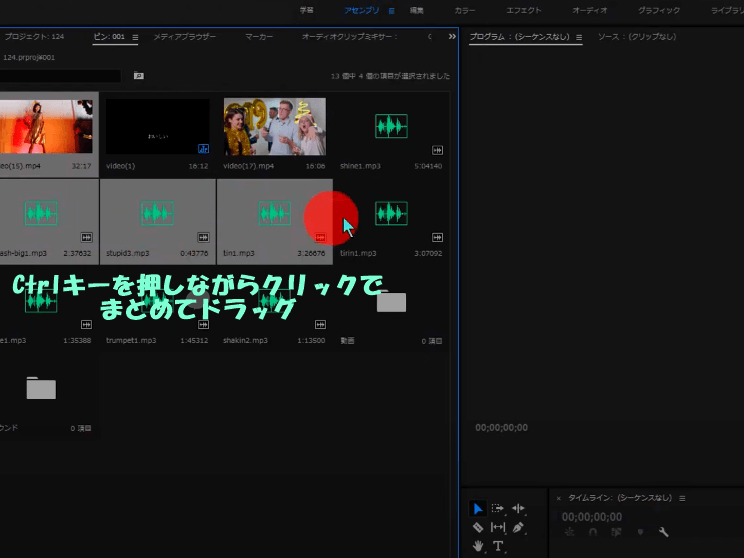
4.それぞれのビンに分類できたか確認
ビンの中を見て分類できているか確信してください。
それぞれのビンはダブルクリックで開けます。
これでプロジェクトパネルもスッキリです。
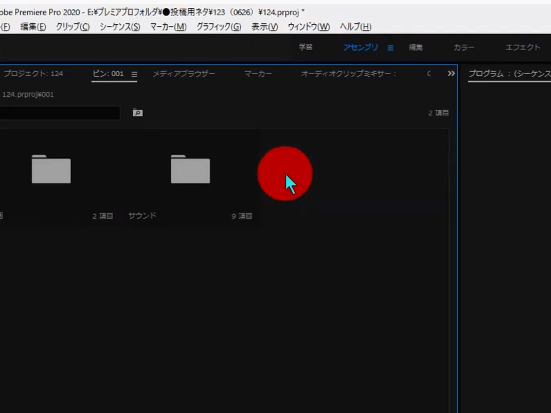
今回は動画とサウンドに分けましたが、自分が使いやすい分け方を工夫してみてください。

以上、プレミアプロでクリップを整理し編集しやすくする方法を解説でした。